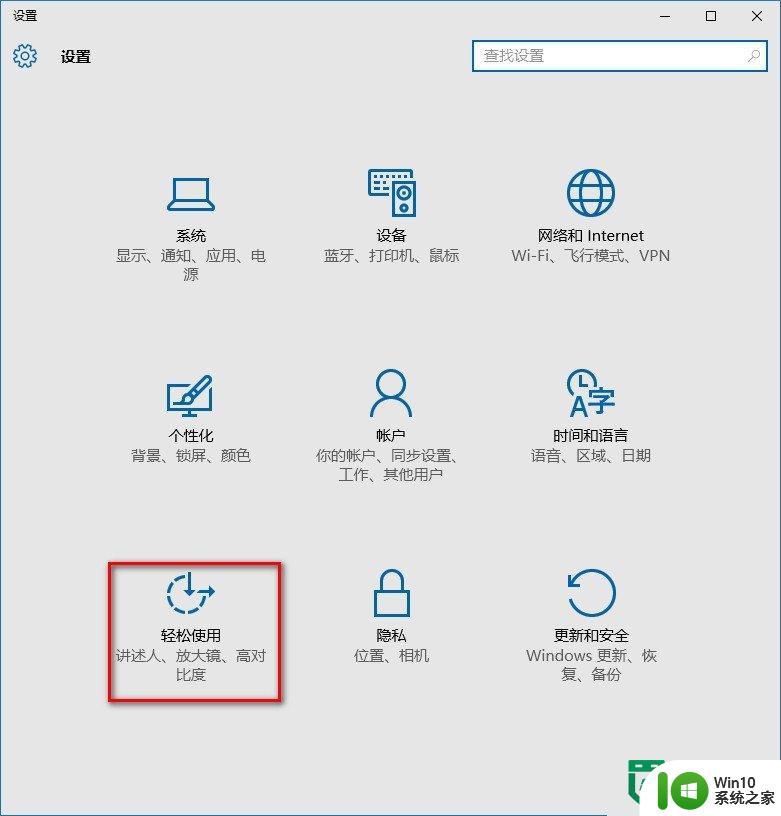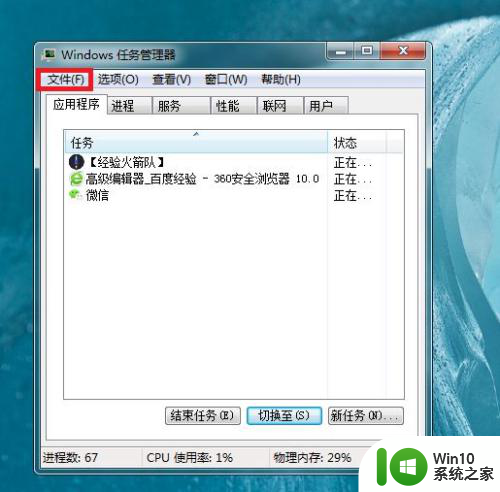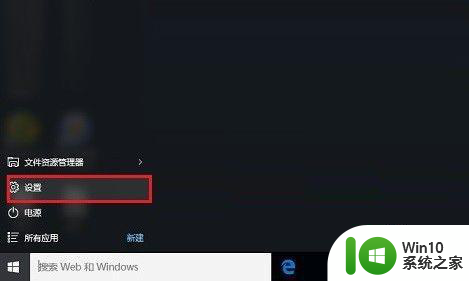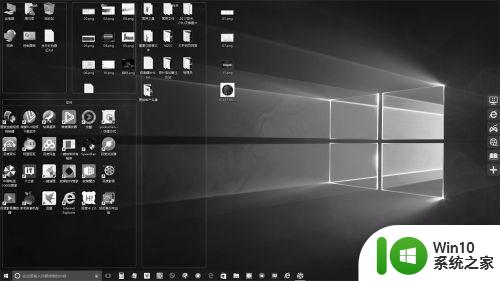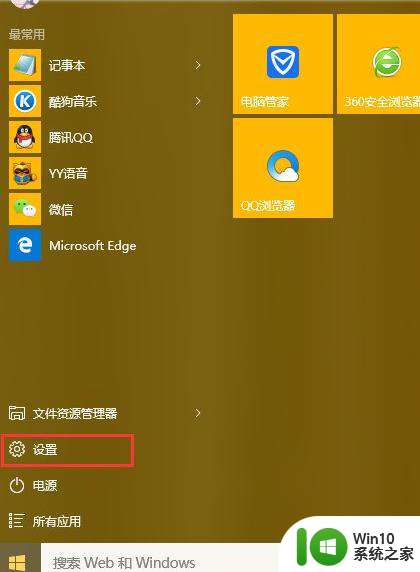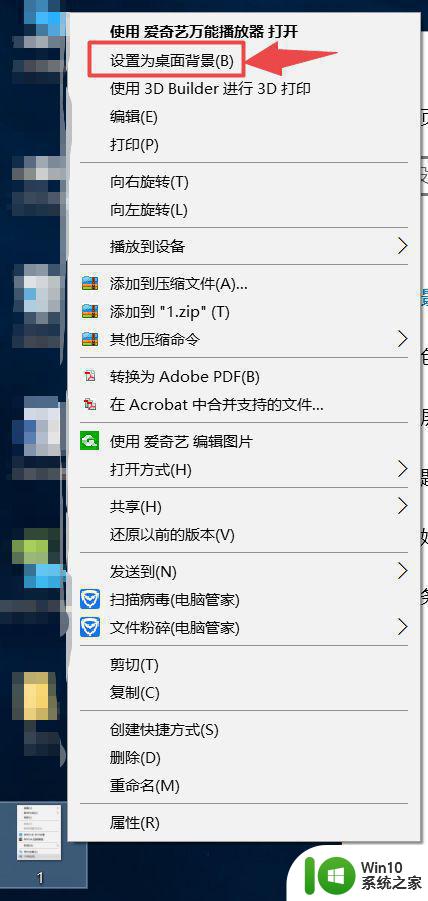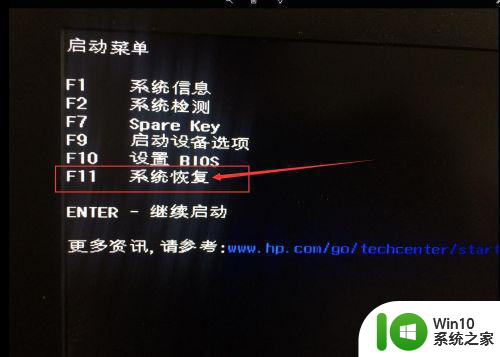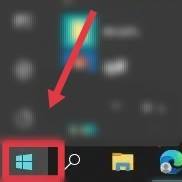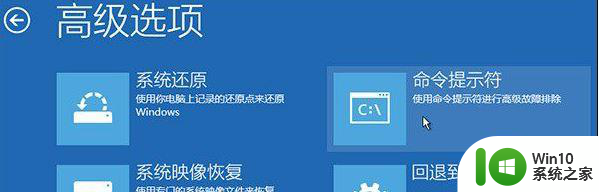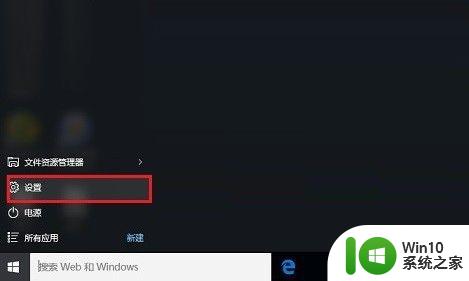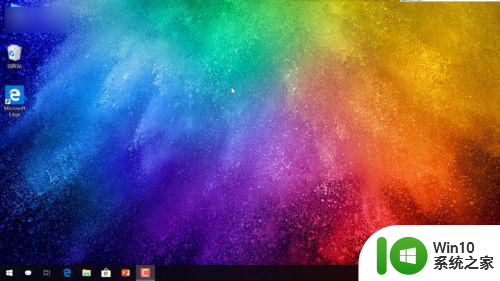win10启动不出桌面 电脑开机后win10系统只显示背景怎么办
更新时间:2024-09-18 13:06:14作者:yang
近日不少用户反映他们的电脑在开机后无法正常进入Win10系统桌面,只能看到背景图片而无法进行任何操作,这种情况可能是由于系统错误、软件冲突或者硬件故障等原因导致的。面对这种情况,我们可以尝试一些方法来解决这个问题,让电脑能够正常启动并进入系统桌面。
操作方法:
1.首先按下键盘的【Alt+Ctrl+Del键】,调出任务管理器。点击“文件”
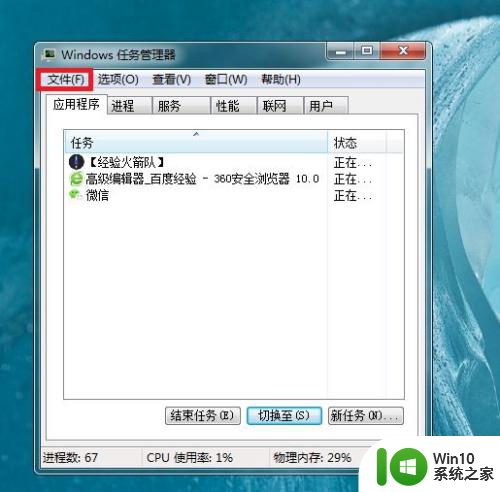
2.然后点击页面顶部“进程”选项卡,找到“explorer.exe”程序,这时桌面仍然不显示。那么很有可能系统已经中了木马程序了
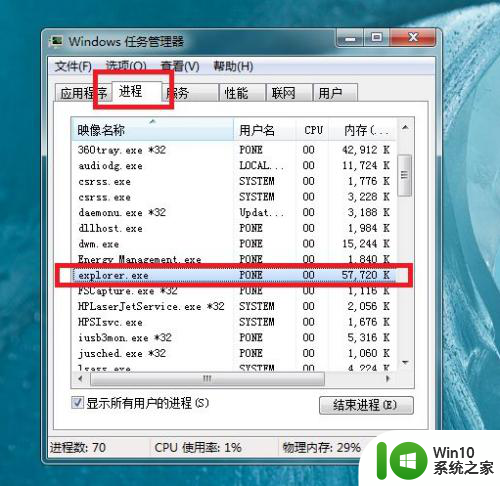
3.接下来,选中该程序之后。单击右键,在弹出的右键菜单中,选择“结束进程”选项
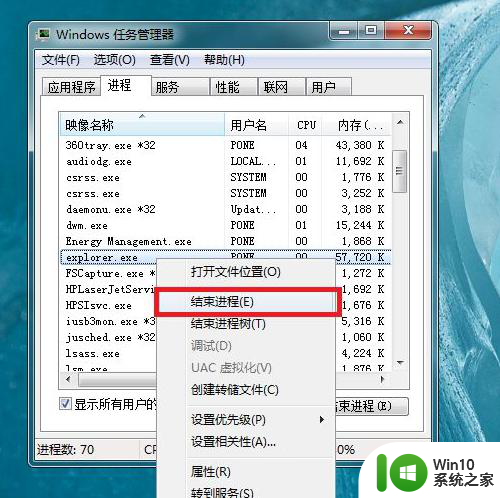
4.在弹出的对话框中,点击“结束进程”按钮,即可结束该explorer.exe程序。
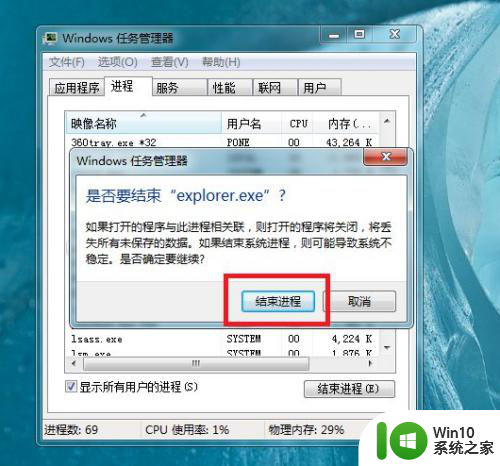
5.无论任务管理器中是否存在explorer.exe程序之后,都要点击页面顶部“文件”菜单,选择“新建任务”菜单。
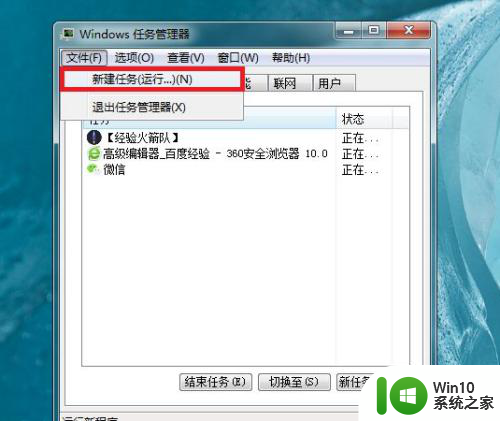
6.在弹出的对话框中,输入“explorer.exe”命令,并按下回车键,即可成功显示桌面标题。
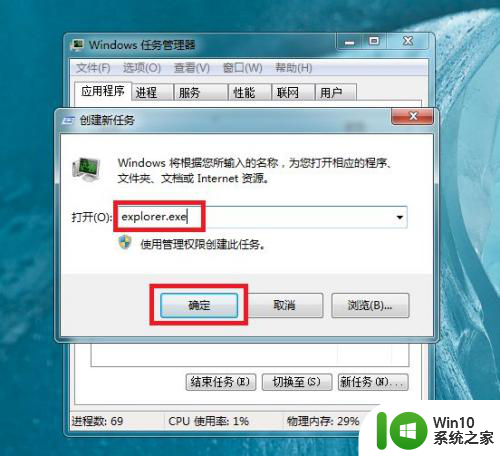
以上就是关于win10启动不出桌面的全部内容,如果有遇到相同情况的用户,可以按照以上方法来解决。